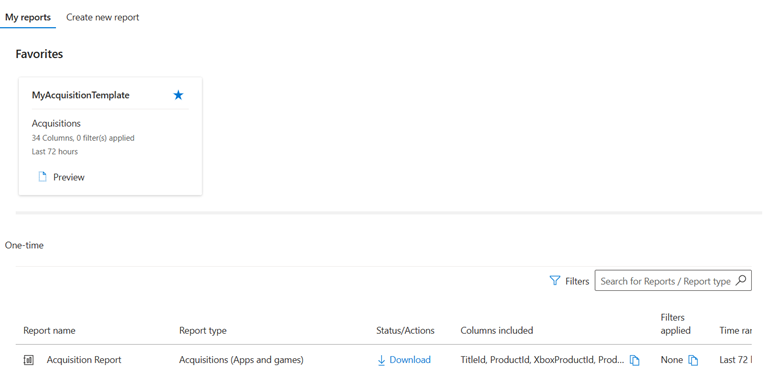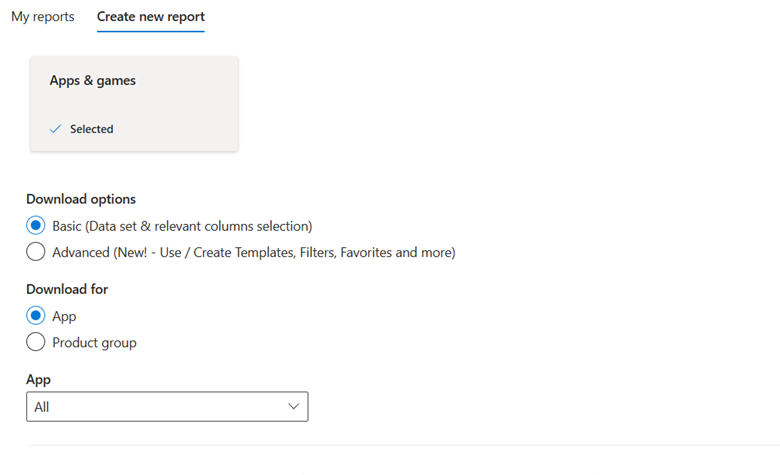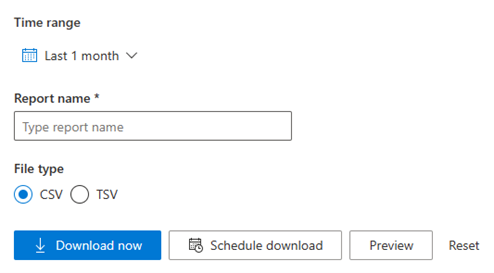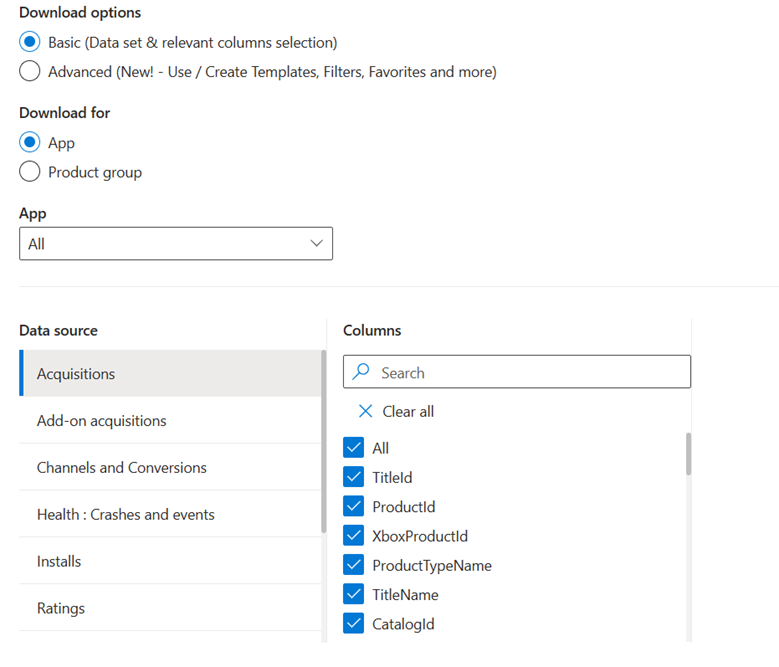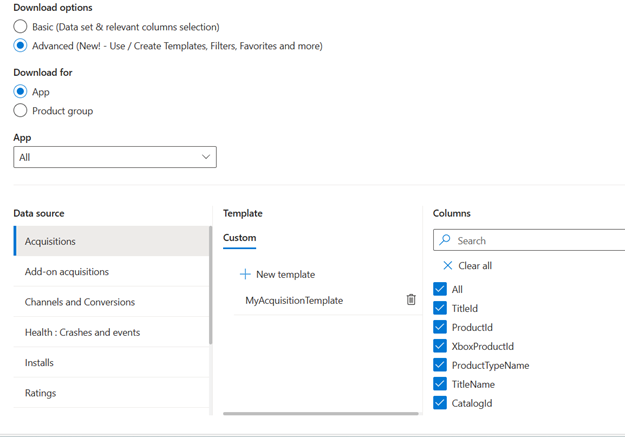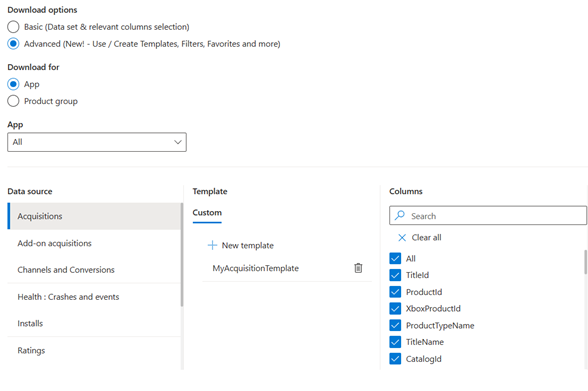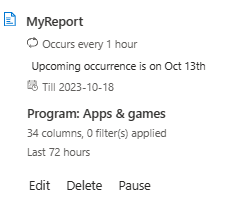対象のロール: エグゼクティブ レポート ビューアー | レポート ビューアー
この記事では、新しい アプリとゲーム レポートを作成する方法と、ダウンロードの期間を集計して設定する方法について説明します。
認可が必須です
[ダウンロード] ハブで [アプリとゲーム] タイルを有効にするには、サインインして AppDev プログラムに登録する必要があります。
新規レポートを作成する
ダウンロード可能なレポートを作成、ダウンロード、またはスケジュールします。 次のいずれかのパスを選択します。
基本: クラシック ダウンロード レポートのビューで使い慣れた手順でレポートを生成します。
基本的なパスは、 プログラム > の選択レポート名 > の選択列 (省略可能) > 選択時間範囲 > の更新ファイル名 > の選択ファイルの種類 > のレビュー レポートとダウンロードです。
詳細: 高度なパスを使用して、テンプレートを作成し、レポートをスケジュールし、テンプレートにアクセスします。 テンプレートは、レポートの検出と使いやすさに役立ちます。
パスの一般的な要素を次に示します。
プログラム セレクター: ダウンロードするレポートのプログラムを選択します。
レポート名: 既定では、汎用名がレポートに追加されます。 任意の文字列に名前を更新すると、ダウンロードしたファイルの名前は同じになります。
データのプレビュー: いずれかのテンプレート (または列) を選択した後、データをプレビューします。 選択内容に基づいて、最初の 15 行のデータが表示されます。 これは、レポート生成の現在の動作の変化です。
基本パス
高度なパス
テンプレート: テンプレートは、ダウンロードする前にレポートに適用される列の事前選択されたグループです。 次の項目から選択できます。
列セレクター: レポートで使用できる列を選択します。 使用可能なすべての列が不要な場合があります。 たとえば、 Azure の使用量 には約 40 列があります。
お気に入りに追加する: 頻繁に使用されるテンプレートをお気に入りとして保存し、ダウンロード レポートのランディング ページでアクセスできます。 最大 5 つのお気に入りを使用できます。 その後お気に入りを追加しようとすると、既存のお気に入りを置き換えて新しいお気に入りのスペースを作るように求められます。
ユーザー定義テンプレートのみをお気に入りに追加できます。
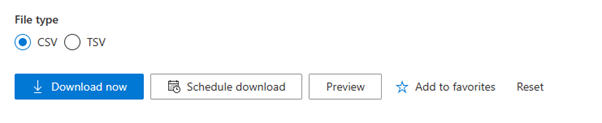
レポートの作成をリセットする: エラーが発生した場合は、リセットするオプションを選択できます。 リセットすると、領域、テンプレート、列、フィルターに対して行ったすべての選択が削除されます。
スケジュールされたレポート
スケジュールされたすべてのレポートは、[スケジュールされたレポート] セクションにあります。
このセクションには、次の詳細が表示されます。
- レポート名: スケジュールされたレポートの一意の識別のために、レポートの種類に基づいて定義された名前または既定の名前をユーザーに表示します。
- 発生回数: ユーザーごとに計画された出現回数を示します。
- プログラムの詳細: レポートが属するプログラム名を表示します。
- 列とフィルターの詳細: 選択した列と適用されたフィルターの数が表示されます。
- 時間範囲: レポートがスケジュールされている時間範囲を表示します。